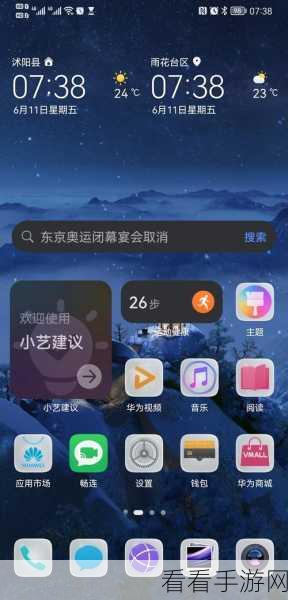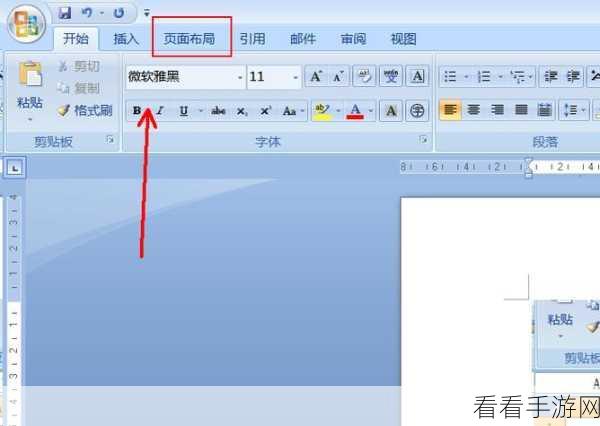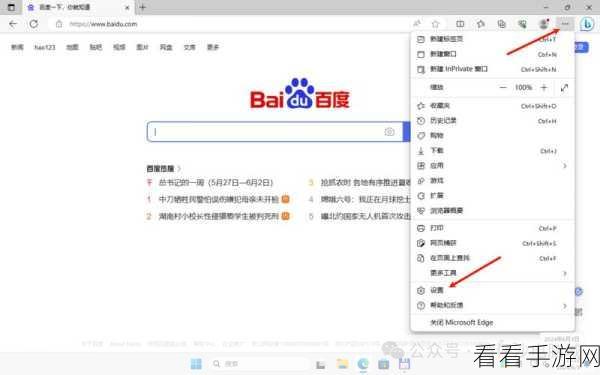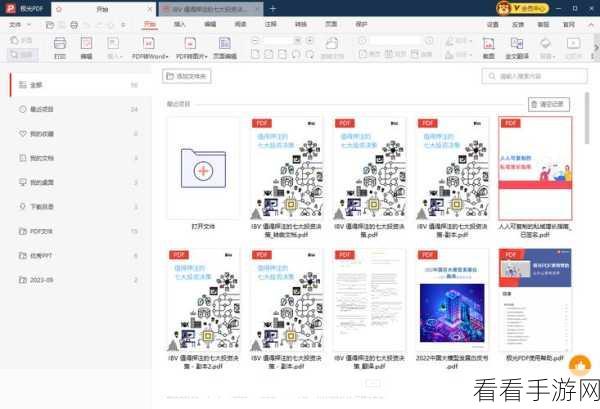在日常使用 WPS 文档的过程中,想必很多朋友都曾遇到过总是出现一根横线的情况,这不仅影响文档的美观,还可能让人感到困扰,就为您详细介绍几种去除这根横线的有效方法。
WPS 文档中横线出现的原因多种多样,有时候是因为我们误操作添加了下划线,有时候则是页眉页脚中的横线,还有可能是边框线等等,要想成功去除横线,得先搞清楚它属于哪种类型。
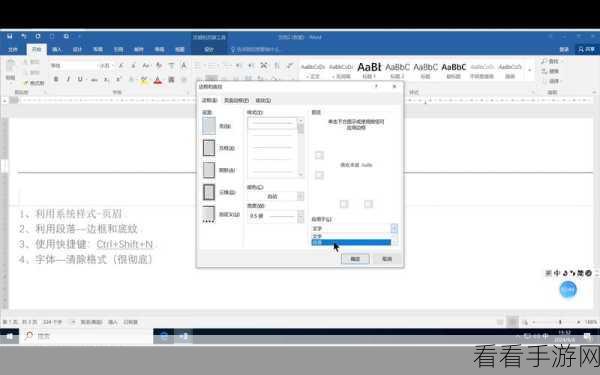
如果横线是下划线,那么解决方法相对简单,您只需选中带有横线的文字,然后点击“开始”选项卡中的“下划线”按钮,将其取消即可,或者,您也可以通过快捷键“Ctrl + U”来实现。
要是横线出现在页眉页脚中,处理方式就稍有不同,首先进入页眉页脚编辑模式,选中横线,然后点击“页眉横线”选项,选择“删除横线”。
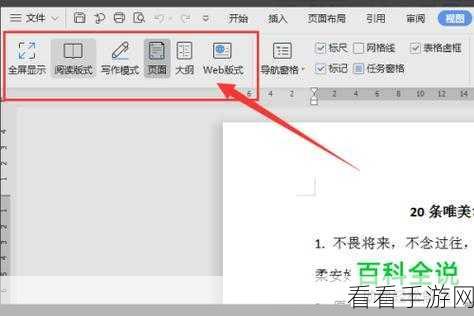
而当横线是边框线时,操作步骤为:选中包含横线的段落或文字,接着点击“边框”按钮,在下拉菜单中选择“无边框”。
还有一种情况可能是由于使用了特定的样式导致横线出现,这时候您需要检查样式设置,修改或重新应用合适的样式。
遇到 WPS 文档中总是出现的横线不要慌张,根据横线的类型采取相应的方法,就能轻松将其去除,让您的文档恢复整洁美观。
文章参考来源:个人长期使用 WPS 文档的经验总结。